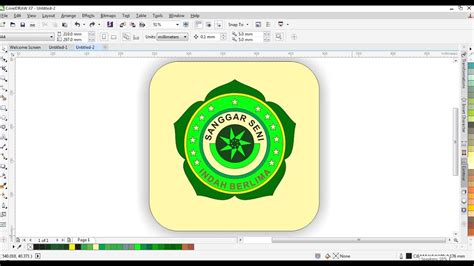
Cara membuat logo vector di CorelDRAW: buka CorelDRAW, pilih tools, gambar, dan teks, lalu susun elemen logo sesuai keinginan.
Bagi Anda yang ingin membuat logo, kini hadir teknologi vector yang memudahkan proses pembuatan logo. Salah satu aplikasi yang bisa digunakan untuk membuat logo vector adalah CorelDRAW. Dengan CorelDRAW, Anda bisa membuat logo dengan lebih cepat dan mudah. Namun, sebelum memulai proses pembuatan logo, pastikan Anda sudah menguasai cara membuat logo vector di CorelDRAW. Berikut ini akan kami jelaskan langkah-langkahnya.
Pertama-tama, buka aplikasi CorelDRAW dan buat dokumen baru. Pilih menu File – New dan atur ukuran dokumen sesuai kebutuhan. Kemudian, pilih tool Rectangle untuk membuat bentuk kotak sebagai dasar logo. Setelah itu, gunakan tool Shape untuk membuat bentuk-bentuk lain yang ingin ditambahkan pada logo.
Selanjutnya, gunakan tool Text untuk menambahkan nama atau tagline pada logo. Pilih font yang sesuai dengan desain logo Anda. Jangan lupa untuk merapikan tata letak elemen-elemen logo agar terlihat simetris dan estetis. Terakhir, ekspor file logo dalam format vector seperti AI atau EPS agar mudah digunakan pada berbagai media.
Dengan mengikuti langkah-langkah di atas, Anda bisa membuat logo vector di CorelDRAW dengan mudah dan cepat. Selamat mencoba!
Pendahuluan
Logo merupakan salah satu elemen penting dalam bisnis. Logo yang baik dan menarik dapat membantu perusahaan untuk membangun citra yang kuat di mata konsumen. Salah satu cara untuk membuat logo adalah dengan menggunakan software desain grafis seperti CorelDRAW. Dalam artikel ini, akan dibahas tentang cara membuat logo vector di CorelDRAW.
Memulai Proyek Baru di CorelDRAW
Langkah pertama dalam membuat logo di CorelDRAW adalah dengan membuat proyek baru. Pilih “New” pada menu File dan pilih ukuran dokumen yang sesuai dengan kebutuhan Anda. Sebagai contoh, jika ingin membuat logo untuk website, pilih ukuran 300×300 piksel.
Membuat Bentuk Dasar
Setelah membuat proyek baru, langkah berikutnya adalah membuat bentuk dasar logo. Pilih tool Rectangle atau Ellipse dan buat bentuk dasar yang sesuai dengan desain logo Anda. Anda juga dapat menggunakan tool Freehand untuk membuat bentuk yang tidak teratur.
Menambahkan Warna dan Efek
Selanjutnya, tambahkan warna dan efek pada logo Anda. Pilih tool Fill dan Stroke untuk mengatur warna dan garis luar pada logo. Anda juga dapat menambahkan efek seperti bayangan atau transparansi untuk memberikan dimensi pada logo.
Menambahkan Teks
Jika logo Anda memerlukan teks, gunakan tool Text untuk menambahkan teks pada logo. Pilih font dan ukuran yang sesuai dengan desain logo Anda. Anda juga dapat mengatur warna dan efek teks seperti pada langkah sebelumnya.
Menyusun Elemen Logo
Setelah semua elemen logo selesai dibuat, susun elemen-elemen tersebut agar terlihat seimbang dan mudah diingat. Anda dapat menggunakan grid atau guidelines untuk membantu menyusun elemen logo dengan rapi.
Mengubah Logo Menjadi Vector
Setelah logo selesai dibuat, ubah logo menjadi format vector agar dapat digunakan pada berbagai media. Pilih menu File dan pilih “Export”. Pilih format file AI atau EPS untuk mengubah logo menjadi vector.
Menyimpan Logo
Setelah logo sudah diubah menjadi vector, simpan logo dengan format yang sesuai dengan kebutuhan Anda. Simpan logo dalam format high-resolution untuk digunakan pada media cetak atau format web untuk digunakan pada website atau media sosial.
Menyelesaikan Proyek
Proyek pembuatan logo selesai! Pastikan untuk menyimpan file asli logo CorelDRAW sehingga dapat diedit kembali jika diperlukan di masa depan.
Kesimpulan
Membuat logo vector di CorelDRAW dapat dilakukan dengan mudah dan cepat. Dengan mengikuti langkah-langkah yang sudah dijelaskan di atas, Anda dapat membuat logo yang menarik dan profesional untuk bisnis Anda.
Cara Membuat Logo Vector di CorelDraw
Dalam dunia bisnis, sebuah logo merupakan identitas sebuah brand yang sangat penting. Tak heran jika banyak perusahaan yang menjadikan desain logo sebagai salah satu prioritas. Dalam pembuatan logo, langkah pertama yang bisa dilakukan adalah membuatnya dalam format vector. Dalam artikel ini, kami akan memberikan panduan tentang cara membuat logo vector di CorelDraw.
1. Buka CorelDraw
Langkah pertama yang harus dilakukan adalah membuka program CorelDraw yang sudah terpasang pada perangkat komputer Anda. Kemudian klik File > New untuk mengatur ukuran kanvas untuk logo.
2. Pilih Bentuk
Pada bagian toolbar di sebelah kiri, pilih tools Rectangle, Ellipse, atau Shape tool tergantung dengan bentuk logo yang ingin dibuat. Kemudian klik dan drag pada kanvas untuk membuat bentuk dasar.
3. Edit Bentuk
Kemudian ubah bentuk dasar sesuai keinginan dengan memanipulasi bezier control points di sekitar objek.
4. Pilih Warna
Setelah bentuk dasar sudah ok, selanjutnya pilih warna untuk objek. Klik pada kotak warna di toolbar dan pilih warna yang diingikan. Atau Anda bisa membuat warna custom sendiri.
5. Tambahkan Teks
Selanjutnya, tambahkan teks ke dalam logo dengan memilih Text tool di toolbar. Klik pada kanvas dan saat cursor berubah menjadi cursor teks, ketik teks yang diinginkan. Terakhir, atur ukuran dan font sesuai keinginan.
6. Ganti Warna Teks
Sekarang ubah warna teks dengan cara yang sama seperti warna objek dasar. Klik pada kotak warna dan pilih warna yang diinginkan.
7. Menggabungkan Objek
Setelah semua elemen logo sudah dipersiapkan, sekarang giliran Anda untuk menggabungkan objek secara keseluruhan. Pilih grup objek, klik tombol Shape Tool dan pilih Combine.
8. Ekspor Logo
Setelah logo selesai dibuat, simpan file di format .cdr untuk CorelDraw atau PNG, JPEG atau SVG untuk keperluan web. File ini bisa digunakan untuk berbagai keperluan, seperti branding dan promosi.
9. Kesimpulan
Membuat logo vector di CorelDraw bukanlah hal yang sulit jika Anda sudah menguasai semua tools dan fitur yang tersedia. Dengan mengikuti panduan di atas, dijanjikan logo Anda akan terlihat profesional. Terakhir, selalu ingat bahwa desain logo yang baik harus mampu merepresentasikan brand dengan baik.
Sebagai seorang jurnalis, saya ingin memberikan pandangan mengenai cara membuat logo vector di CorelDRAW. Dalam dunia desain grafis, logo merupakan elemen penting dalam membangun identitas merek yang kuat. Oleh karena itu, penggunaan software seperti CorelDRAW untuk membuat logo vector dianggap sebagai salah satu pilihan yang baik.
Berikut adalah beberapa keuntungan dan kerugian dari cara membuat logo vector di CorelDRAW:
Keuntungan
- Menghasilkan logo dengan kualitas yang lebih baik
- Memudahkan proses editing logo
- Memiliki kontrol penuh terhadap desain logo
Dibandingkan dengan logo raster, logo vector memiliki kualitas yang lebih baik karena dapat diperbesar tanpa kehilangan kualitas gambar. CorelDRAW menyediakan berbagai fitur yang memungkinkan pengguna untuk membuat logo vector dengan kualitas terbaik.
Dalam CorelDRAW, pengguna dapat dengan mudah mengubah ukuran, warna, dan bentuk logo tanpa perlu khawatir menghilangkan kualitas gambar. Ini akan memudahkan proses editing logo jika suatu saat ada perubahan pada merek atau produk.
Dengan CorelDRAW, pengguna memiliki kontrol penuh terhadap desain logo yang dibuat. Pengguna dapat menyesuaikan setiap elemen logo sesuai dengan kebutuhan merek atau produk. Hal ini tentunya akan membuat logo menjadi lebih unik dan berbeda dengan merek lainnya.
Kerugian
- Memerlukan waktu dan keterampilan yang cukup
- Memerlukan investasi dalam software dan perangkat keras
- Keterbatasan dalam berkolaborasi dengan desainer lain
Membuat logo vector di CorelDRAW membutuhkan waktu dan keterampilan yang cukup. Pengguna harus memahami setiap fitur dan fungsi yang tersedia dalam CorelDRAW agar dapat membuat logo dengan kualitas terbaik.
Untuk menggunakan CorelDRAW, pengguna harus menginvestasikan uang untuk membeli software dan perangkat keras yang mendukung. Ini tentunya akan menjadi kerugian bagi pengguna yang memiliki anggaran terbatas.
Jika pengguna ingin berkolaborasi dengan desainer lain dalam membuat logo, pengguna harus memastikan bahwa mereka juga menggunakan CorelDRAW. Jika tidak, maka akan sulit untuk berbagi file dan bekerja bersama-sama.
Dalam kesimpulannya, cara membuat logo vector di CorelDRAW memiliki keuntungan dan kerugian yang perlu dipertimbangkan sebelum memutuskan untuk menggunakannya. Namun, jika pengguna memiliki keterampilan dan anggaran yang cukup, maka CorelDRAW dapat menjadi pilihan yang baik untuk membuat logo vector dengan kualitas terbaik.
Bagi para desainer grafis, membuat logo vector merupakan salah satu tugas yang kerap dilakukan. Salah satu software yang sangat populer untuk membuat logo vector adalah CorelDRAW. Bagi yang masih pemula, mungkin akan merasa kesulitan saat pertama kali menggunakan software ini. Oleh karena itu, kali ini kami akan memberikan beberapa tips cara membuat logo vector di CorelDRAW.
Pertama-tama, pastikan kamu sudah memiliki ide atau konsep yang jelas mengenai logo yang ingin dibuat. Setelah itu, buka software CorelDRAW dan mulai membuat dokumen baru. Pilihlah tool ellipse atau rectangle untuk membuat bentuk dasar logo yang kamu inginkan. Setelah itu, gunakan tool shape untuk mengedit bentuk dan warna logo kamu. Jangan lupa juga untuk menambahkan teks atau font yang sesuai dengan tema logo kamu.
Setelah proses pengeditan selesai, langkah selanjutnya adalah menyimpan logo dalam format vector. Pilihlah menu File, lalu Save As dan pilihlah format CDR. Pastikan kamu sudah memberikan nama file yang jelas dan mudah diingat. Simpanlah file tersebut di folder yang mudah diakses.
Demikianlah beberapa tips cara membuat logo vector di CorelDRAW. Semoga artikel ini bermanfaat bagi para pembaca yang sedang belajar desain grafis. Jangan lupa terus berlatih dan mengasah kemampuan kamu dalam membuat logo vector agar hasilnya semakin baik dan profesional.
Video cara membuat logo vector di coreldraw
Banyak orang bertanya bagaimana cara membuat logo vector di CorelDRAW. Berikut adalah beberapa jawaban atas pertanyaan tersebut:
-
Siapkan ide dan konsep desain yang ingin Anda buat sebagai logo. Pastikan konsep tersebut sesuai dengan karakteristik produk atau bisnis yang diwakili.
-
Buka program CorelDRAW dan buat dokumen baru dengan ukuran yang sesuai dengan kebutuhan logo Anda.
-
Gunakan alat-alat desain seperti garis, bentuk, dan teks untuk membuat desain logo Anda.
-
Gunakan fitur-fitur CorelDRAW seperti penggabungan objek, pemotongan objek, dan penyesuaian warna untuk menghasilkan hasil akhir yang diinginkan.
-
Simpan file logo Anda dalam format vector seperti .cdr agar dapat diedit kembali di masa depan.
Dengan mengikuti langkah-langkah ini, Anda dapat membuat logo vector yang menarik dan sesuai dengan kebutuhan bisnis Anda.
 Desain Grafis Indonesia Kumpulan Berita dan Informasi dari berbagai sumber yang terpercaya
Desain Grafis Indonesia Kumpulan Berita dan Informasi dari berbagai sumber yang terpercaya


